Win7系统如何在防火墙里开放某个端口号?Win7防火
导读:电脑维修电脑维修 当前位置:首页 > 维修知识 > Win7系统如何在防火墙里开放某个端口号?Win7防火墙开放端口方法有的时候我们需要打开某一个端口来做一些工作,但是绝大数的ito知识分享学习电脑技术的网址。

有的时候我们需要打开某一个端口来做一些工作,但是绝大数的用户不知道Win7系统如seo网站关键词优化何在防火墙里开放某个端口号,其实方法十分简单,下面妙手电脑分享一下Win7防火墙开放端口方法。
Win7系统如何在防火墙里开放某建设网站公司个端口号?
1、首先我们在桌面左下角处点击“开始”—“控制面板”—查看方式修改为大图标—“Windows防火墙”,如下图所示。
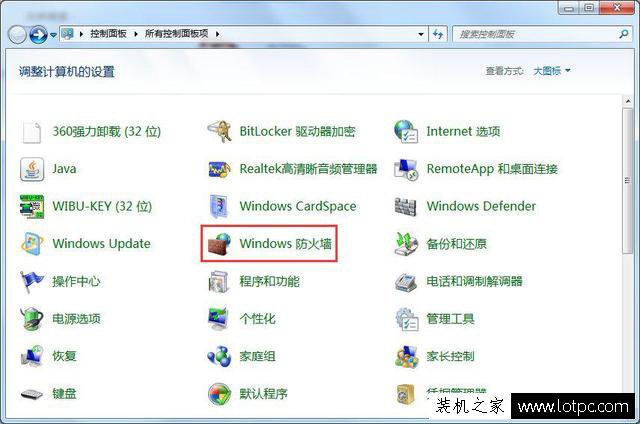
2、然后点击“打开或关闭Windows防火墙”将Windows防火墙打开。
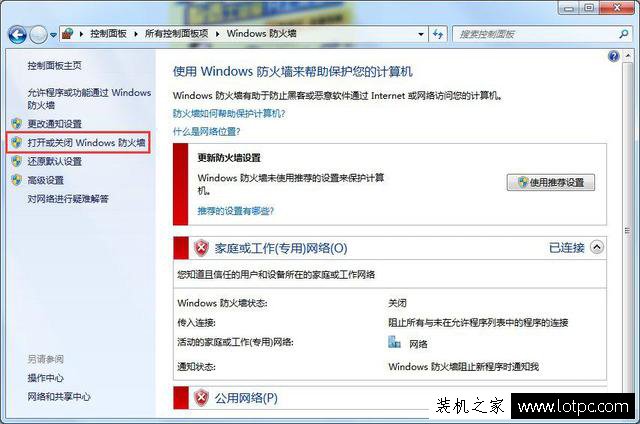
均选择“启用Windows防火墙”并确定,即可开启防火墙。
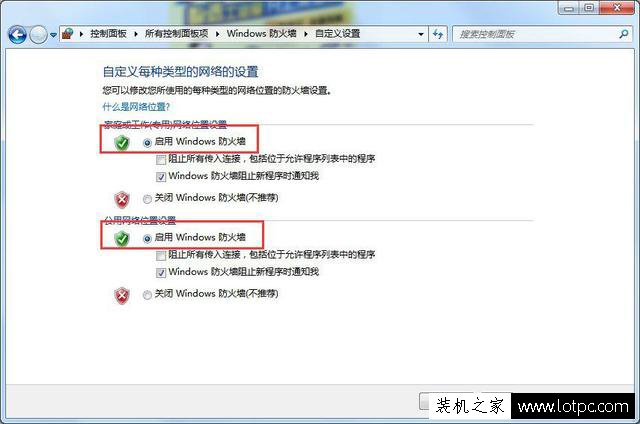
3、在回到Windows防火墙的界面中,我们在左侧栏中找到“高级设置”并点击进去。
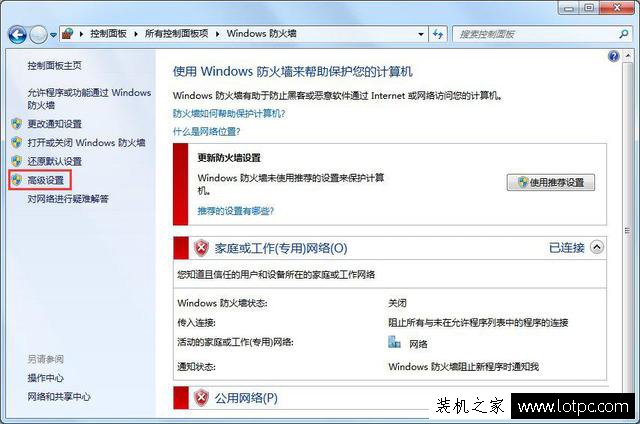
4、设置入站规则(入站规则:别人电脑访问自己电脑;出站规则:自己电脑访问别人电脑),点击“新建规则”。
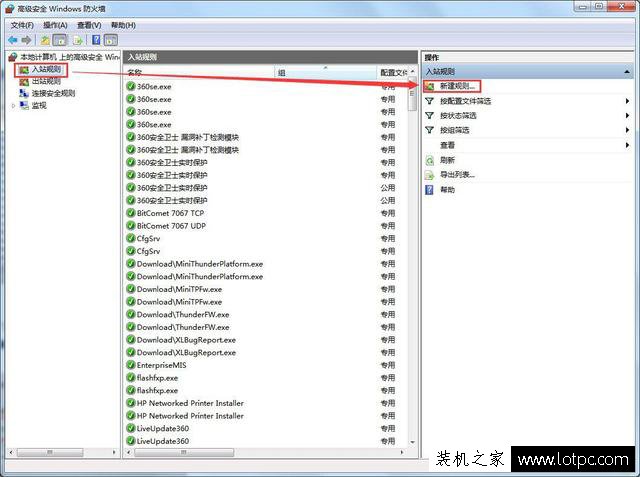
5、点选“端口”,单击 “下一步”,如下图所示。
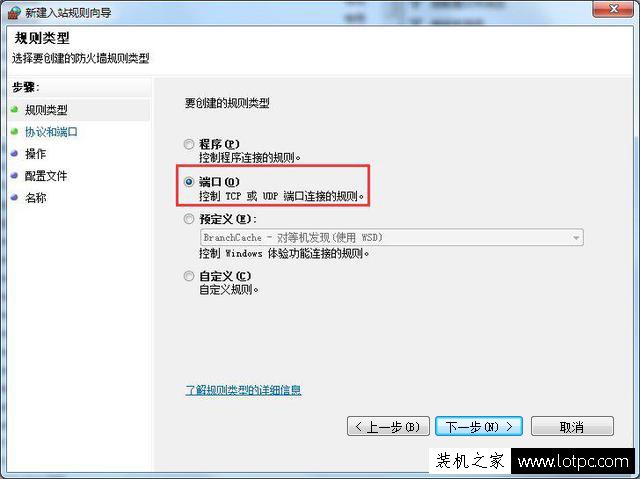
6、选择相应的协议,如添加8080端口,我们选择TCP,在特定本地端口处输入8080。
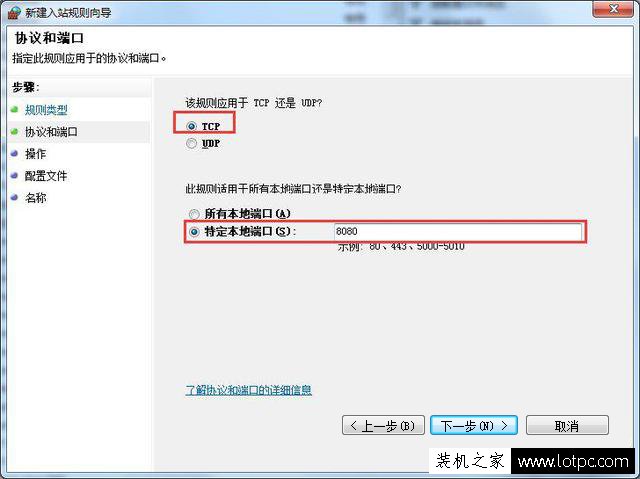
7、选择“允许连接”,点击“下一步”按钮。
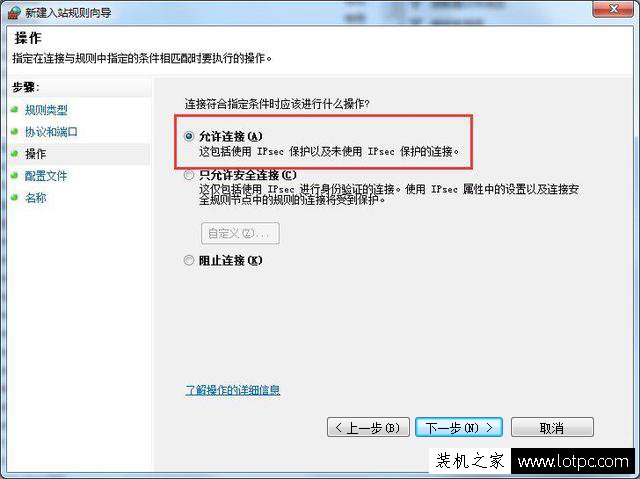
8、勾选“域”,“专用”,“公司”,点击“下一步”按钮,如下图所示。
声明: 本文由我的SEOUC技术文章主页发布于:2023-07-03 ,文章Win7系统如何在防火墙里开放某个端口号?Win7防火主要讲述防火墙,端口,Win网站建设源码以及服务器配置搭建相关技术文章。转载请保留链接: https://www.seouc.com/article/it_26651.html

















